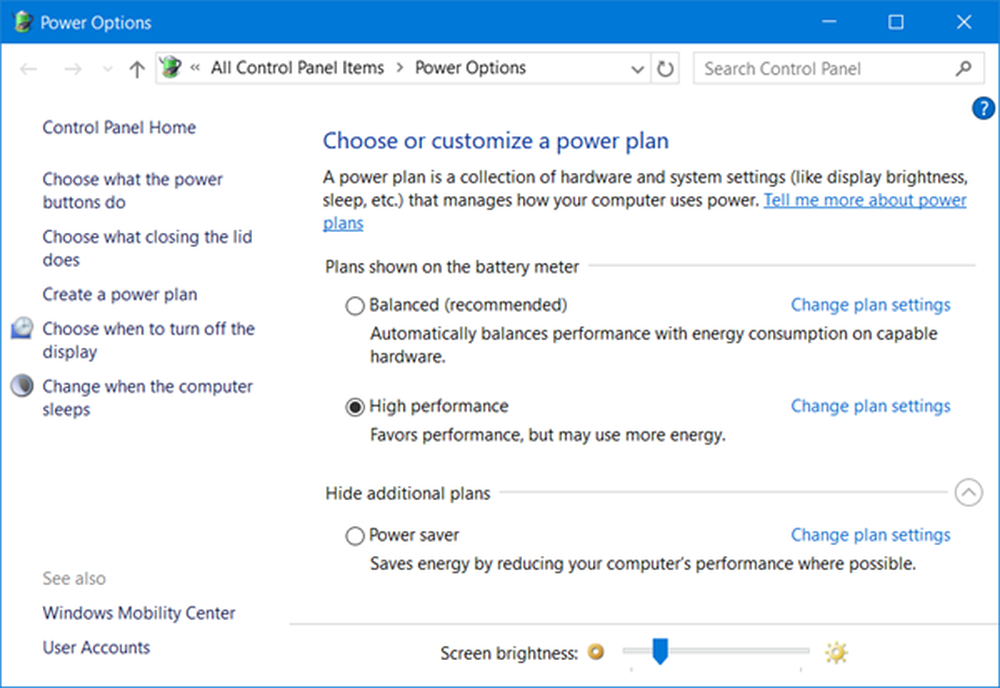Windows 10 Cortana Întreabă-mă Orice nu funcționează

Cortana este una dintre cele mai populare caracteristici din Windows 10. Și fără îndoială este unul dintre cei mai buni asistenți personali bazați pe inteligența artificială. Puteți accesa cu ușurință Cortana în Windows 10 din meniul Start sau din bara de activități. ""Intreaba-ma orice"sau caracteristica de căutare a barei de sarcini a cauzat probleme pentru unii utilizatori. Problema principală fiind incapacitatea de a scrie în caseta de căutare. Această problemă poate fi cauzată de diverși factori, iar în acest post am discutat câteva opțiuni care vă pot ajuta să remediați problema.
Cortana Întreabă-mă Orice nu funcționează
1] Reporniți Cortana și Windows Explorer

Dacă tocmai ați observat această problemă, primul pas pe care ar trebui să-l încercați este să reporniți Cortana pe computer. Deschideți Managerul de activități utilizând "Ctrl + Shift + Esc" și găsiți "Cortana" sub "Procesele de fundal". Terminați sarcina și acum căutați "Windows Explorer", faceți clic dreapta pe ea și selectați "Restart".
Încercați acum să utilizați caseta de căutare din bara de activități. Dacă problema a fost rezolvată, există șanse ca aceasta să fie una temporară și să nu se întoarcă. Dar dacă problema persistă, este recomandat să urmați pașii de mai jos în partea de jos.
2] Reparați fișierele de sistem utilizând SFC
În acest pas, vom încerca să reparăm orice fișiere de sistem corupte utilizând System File Checker. Această remediere se aplică și în multe alte aspecte, astfel încât există șanse să cunoașteți acest pas.
Deschideți o fereastră elevată "CMD" și introduceți următoarea comandă:
sfc / scannow

Această comandă va iniția o scanare a sistemului și va dura puțin timp pentru a finaliza scanarea. După ce scanarea este finalizată, este posibil să obțineți unul dintre următoarele trei rezultate:
- Protecția resurselor Windows nu a identificat nicio încălcare a integrității.
- Protecția resurselor Windows a găsit fișiere corupte și le-a reparat cu succes.
- Protecția resurselor Windows a găsit fișiere corupte, dar nu a reușit să repare unele dintre ele.
Primul rezultat înseamnă că problema nu este cauzată de fișiere de sistem corupte. Cel de-al doilea rezultat ar putea remedia problema și, dacă obțineți al treilea rezultat, este posibil să doriți să citiți fișierele jurnal.
Dacă această metodă nu a funcționat pentru dvs., există o singură opțiune pe care o puteți încerca.
3] Reînregistrați Cortana
Deschideți o solicitare ridicată Powershell, tastați următoarea comandă și apăsați Enter:
Get-AppXPackage -AllUsers | Executați Add-AppxPackage -DisableDevelopmentMode -Registrați "$ ($ _. InstallLocation) \ AppXManifest.xml"
De asemenea, puteți deschide Task Manager> meniul File> Run new task. Tip PowerShell și selectați Creați această sarcină cu privilegii administrative și faceți clic pe OK pentru a deschide o solicitare PowerShell
4] Creați un cont nou

Accesați "Setări" și deschideți "Conturi". Creați un cont de utilizator nou cu aceleași privilegii pe care le are contul dvs. curent. Contul poate fi un "Cont Local" sau "Microsoft" sau puteți crea ambele pentru a vedea unde este problema în realitate.
Acum, conectați-vă la contul nou creat și verificați dacă "Cortana" funcționează.
Soluția la această problemă vă șterge contul existent și creați unul nou. Faceți o copie de siguranță a tuturor datelor dvs. de utilizator și creați un cont nou cu privilegii de administrator și ștergeți vechiul cont de pe computer. Mai târziu, puteți utiliza același cont Microsoft pentru al conecta la contul dvs. nou.
Pentru a vă proteja eficient datele, aveți posibilitatea să utilizați funcționalitatea de rezervă Windows 10 încorporată sau să obțineți ajutor din partea oricărui alt software de backup terț.
Sunt sigur că ceva aici te va ajuta. Dar dacă sunteți încă blocat în această problemă, ar trebui să resetați computerul Windows și să începeți din nou. Rețineți că resetarea computerului va șterge toate datele de utilizator și aplicațiile instalate. Deci, asigurați-vă că ați susținut totul.
Citiți în continuare: Meniu Start, Cortana și Taskbar Search nu funcționează în Windows 10.